¿Cómo configurar sonidos de notificación personalizados en Telegram?
Establecer sonidos de notificación personalizados en Telegram
En el mundo de la mensajería instantánea, Telegram se destaca como una aplicación popular que ofrece más que simples mensajes de texto. Con Telegram, puedes enviar archivos multimedia, crear grupos e incluso realizar llamadas de voz y vídeo. ¿Pero sabías que también puedes personaliza tus sonidos de notificación? En este artículo, le mostraremos cómo configurar sonidos de notificación personalizados en Telegram, haciendo que su experiencia de mensajería sea aún más única y agradable.
Cambiar el sonido de notificación en Telegram
- Telegrama abierto:
Para comenzar, abra la aplicación Telegram en su dispositivo. Asegúrese de estar utilizando la última versión para acceder a todas las funciones más recientes.
- Ir a la configuración:
En Telegram, toque las tres líneas horizontales en la esquina superior izquierda para abrir el menú. Luego, desplácese hacia abajo y seleccione "Configuración".
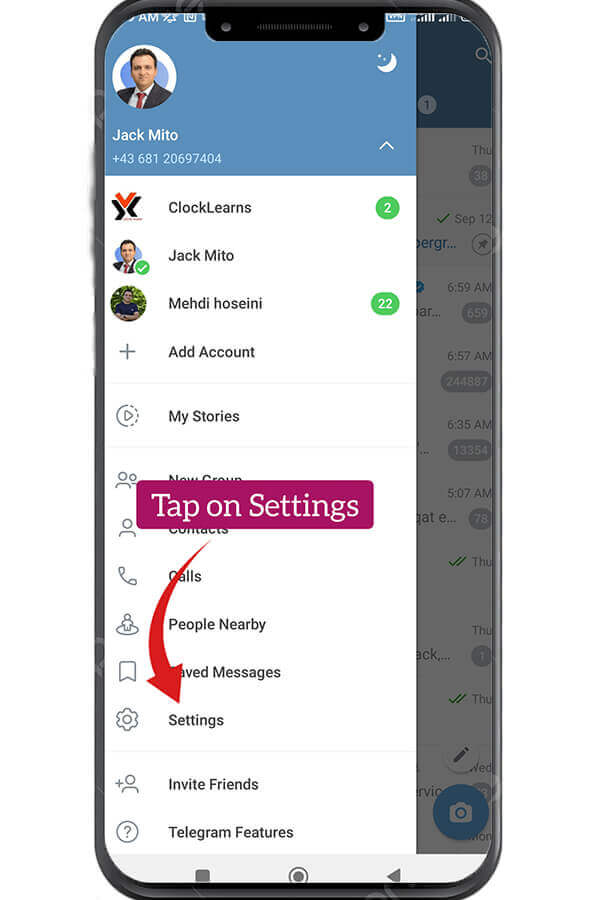
- Elija Notificaciones y Sonidos:
Dentro del menú Configuración, toque en “Notificaciones y Sonidos.” Aquí es donde puede personalizar la configuración de sus notificaciones.
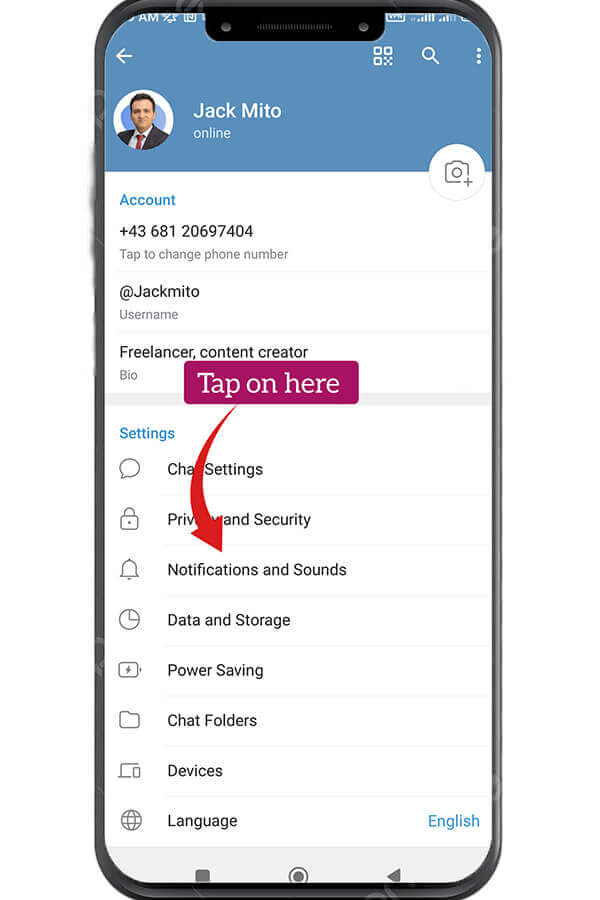
- Seleccione Notificaciones de chat:
Toque "Chats privados" en la sección "Notificaciones para chats" para acceder a la configuración de notificaciones para chats individuales o grupos.
- Elija un chat o grupo:
Desplácese por su lista de chats y seleccione aquel para el que desea configurar un sonido de notificación personalizado.
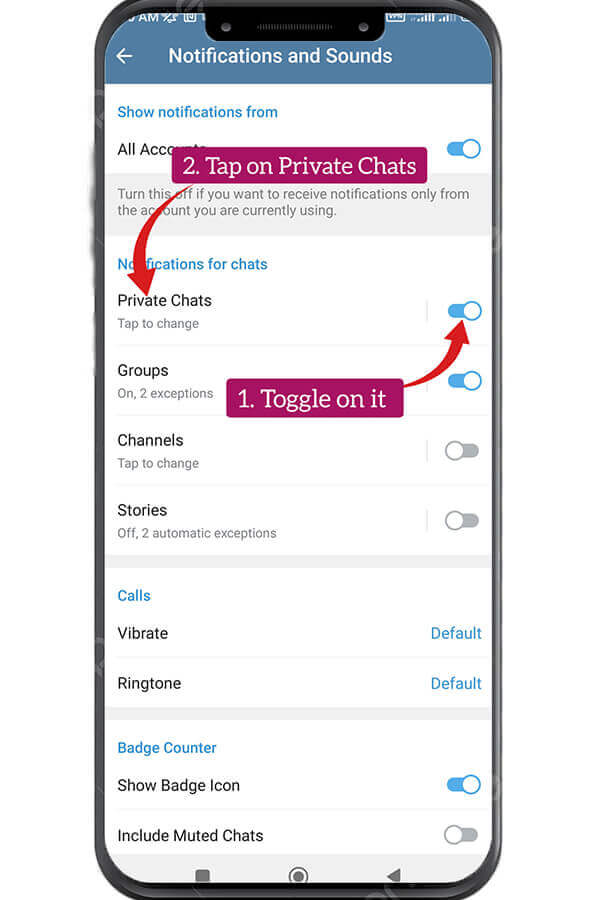
- Personalizar el sonido de notificación:
Dentro de la configuración de notificaciones del chat, verás una opción llamada "Chats privados". Tócala.
- Establecer sonido personalizado:
Ahora, toque "Sonido" para elegir un sonido de notificación personalizado desde el almacenamiento de su dispositivo. Puede seleccionar cualquier archivo de sonido que desee.
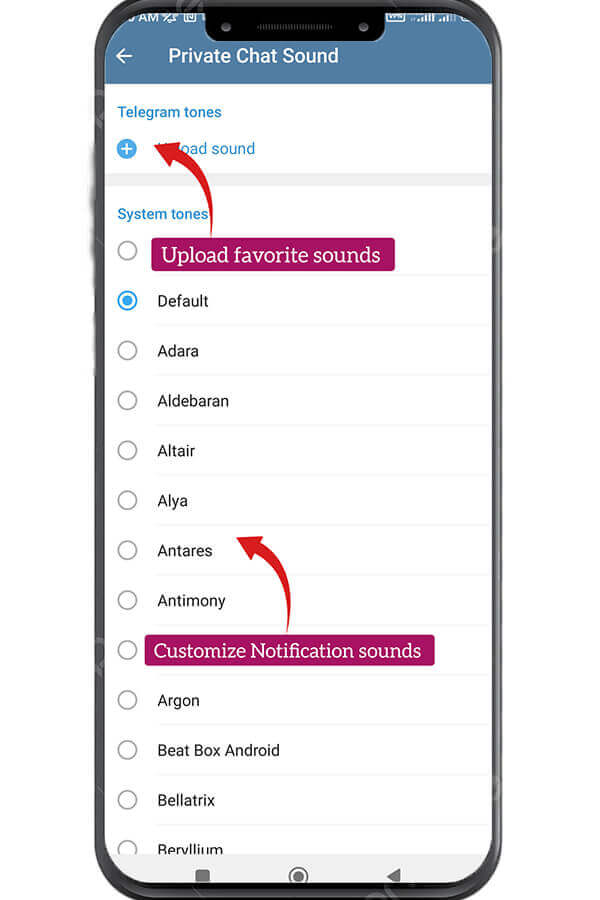
- Ajustar otras configuraciones (opcional):
Puede personalizar aún más sus preferencias de notificación ajustando configuraciones como vibración, color de LED y más, según las capacidades de su dispositivo.
- Pruébalo:
Para asegurarse de que su sonido de notificación personalizado funcione como se espera, pídale a un amigo que le envíe un mensaje en el chat o grupo que haya personalizado. Deberías escuchar el sonido elegido cuando llegue un mensaje nuevo.
- Repita para otros chats (opcional):
Si desea configurar sonidos de notificación personalizados para otros chats o grupos, simplemente repite los pasos anteriores para cada uno.
¿Por qué personalizar los sonidos de notificación en Telegram?
Personalizar los sonidos de notificación en Telegram ofrece varios beneficios. Primero, te ayuda a distinguir fácilmente entre diferentes chats o grupos. Cuando escuches un sonido único, sabrás qué chat o grupo tiene un mensaje nuevo sin siquiera mirar tu teléfono.
Además, los sonidos de notificación personalizados pueden hacer que tu experiencia con Telegram sea más placentera y divertida. Puedes elegir sonidos que resuenen con tu personalidad o que coincidan con el tema de un chat específico, agregando un toque de singularidad a tu aplicación de mensajería.
| Leer Más: ¿Cómo enviar mensajes de Telegram sin sonidos de notificación? |
Asesor de Telegram: consejos y trucos
Ahora que sabes cómo configurar sonidos de notificación personalizados en Telegram, profundicemos en algunos consejos adicionales y trucos para mejorar tu experiencia con Telegram.
- Crea chats personalizados:
¿Sabías que también puedes personalizar el fondo del chat en Telegram? Añade un toque personal seleccionando un fondo único para cada chat o grupo. Simplemente toque el nombre del chat, luego toque "Foto y fondo del chat" para comenzar.
- Fijar chats importantes:
Fija tus chats más importantes en la parte superior de tu lista de chats para acceder rápidamente. Para hacer esto, deslice el dedo hacia la izquierda en un chat y toque el ícono "Fijar". Puedes tener hasta cinco chats fijados.
- Utilice chats secretos:
Para mayor privacidad, considere usar la opción “Chat secreto" característica. Estos chats están cifrados de extremo a extremo y se pueden configurar para que se autodestruyan después de un cierto período de tiempo.
- Explora pegatinas y emojis:
Telegram tiene una amplia colección de stickers y emojis para darle vida a tus conversaciones. Incluso puedes crear tus propias pegatinas personalizadas y compartirlas con amigos.
- Organizar chats con carpetas:
Si tiene muchos chats y grupos, considere usar carpetas de chat para mantener todo organizado. Puedes agrupar los chats por categoría, lo que facilita encontrar lo que necesitas.
- Habilite la verificación en dos pasos:
Proteja su cuenta de Telegram habilitando la verificación en dos pasos. Esto agrega una capa adicional de seguridad al solicitar un código PIN al iniciar sesión.
- Compartir medios sin compresión:
A la hora de enviar fotos y vídeos, Telegram ofrece la opción de enviarlos sin compresión, conservando su calidad original.
- Descubra Telegram Advisor:
Para obtener más consejos, trucos y noticias de Telegram, considere seguir "Asesor de telegramas.” Proporcionamos actualizaciones periódicas sobre cómo aprovechar al máximo las funciones de Telegram y lo mantenemos informado sobre los últimos desarrollos en la aplicación Telegram.
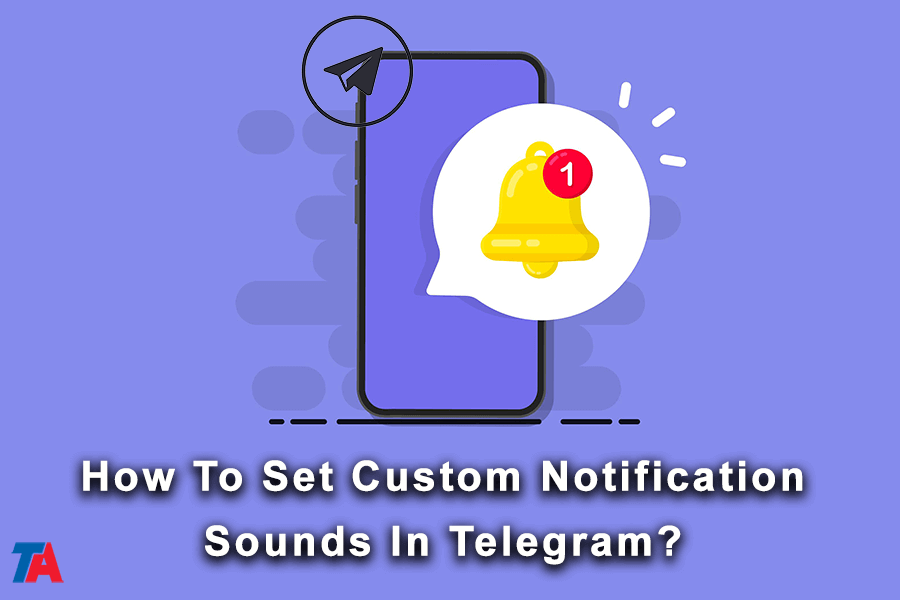
Conclusión
Personalizar tu experiencia en Telegram va más allá configurar sonidos de notificación personalizados. Al explorar estas funciones y consejos adicionales, podrá disfrutar de una experiencia de mensajería más personalizada y eficiente en Telegram. Entonces, ¡adelante y prueba estos consejos aprobados por Telegram Adviser para convertirte en un profesional de Telegram!
| Leer Más: ¿Cómo activar/desactivar las notificaciones de Telegram? |
